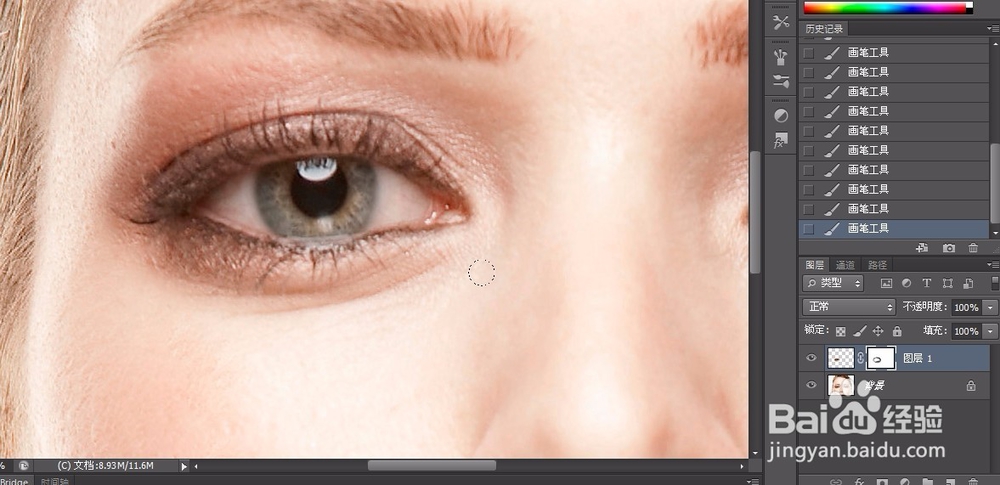1、首先我们要选取眼睛部分,再在工具栏那里找到椭圆选取工具(快捷键M),选取时候需要注意吧睫毛和双眼皮部分和下眼纹部分也选在其中。选取的时候可以结合alt键与space键(空格),alt的功能是以点击鼠标时的位置为圆中心向外扩展;还没选取完毕(仍在按着鼠标)时按下space可以用于移动选框。选出来的效果如图所示


2、现在我们所选取的部分是硬边的,我们要进行羽化,借此来弄一个边缘模糊的效果,这样才能使等一下眼睛放大时不会突兀,而是在边缘过渡平缓。在菜单栏找到【选择→修改→羽化】,这里我们选取10个像素,按下确定。然后我们完全看不到效果。嘛,当然了现在还处在选取中。然后到下一步

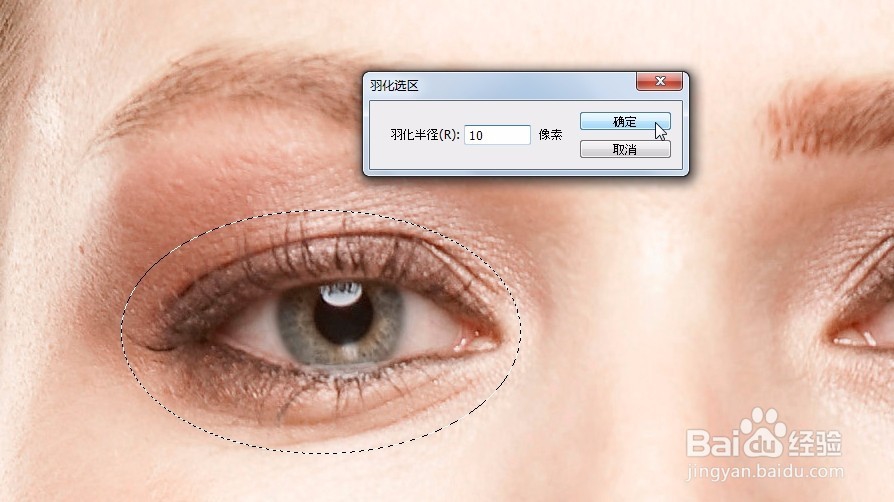

3、现在我们复制一份选取部分,可以按快捷键ctrl+J,也可以在操作板上按下右键菜单然后拷贝选中区域,然后你会看见图层菜单上有一个多出来的眼睛,只显示复制出来的眼睛部分我们可以看但其边缘是模糊,逐渐消失的。而如果之前没有羽化的话,复制出来的边缘是锐利的
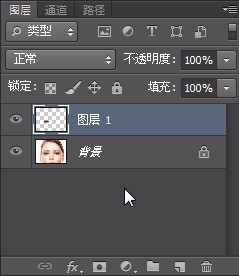
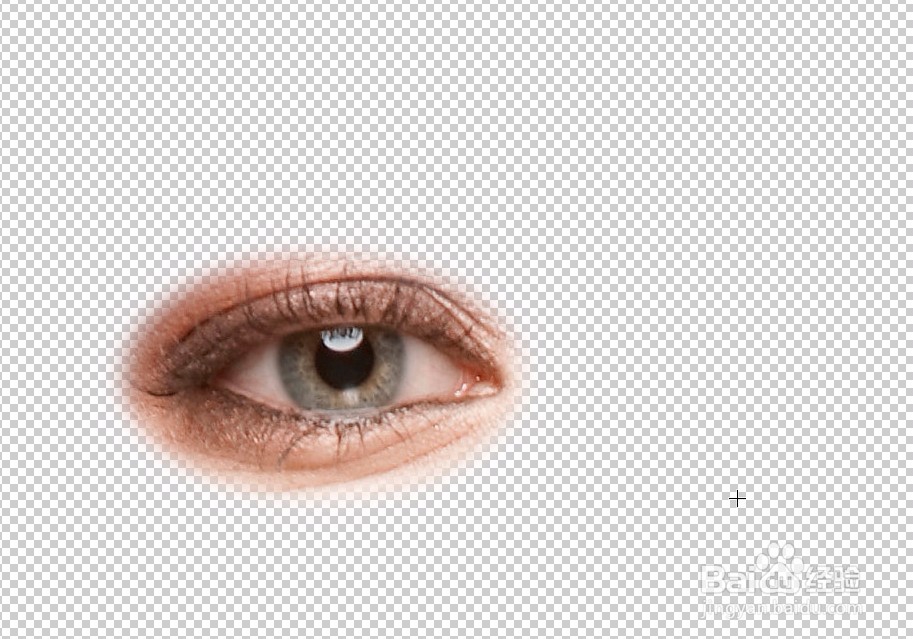
4、然后我们对这个眼睛进行扩大,可以按快捷键ctrl+T,也可以在菜单栏中找到【编乩态祗嚆辑→自由变换(有的版本叫任意变换)】。然后我们对照着原图靠感觉来进行扩大一点。这里注意一下菜单栏下方的变形工具设定,长高比例需要固定住使眼睛的形状不会变得扭曲,这里按图中鼠标所指的按键,也可以在进行扩大是按住shift。调整好后要按下确定哦



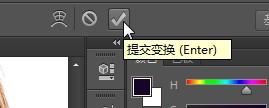
5、然后我们来进行一下细部处理,针对眼睛边缘与原图衔接得不顺畅的地方。首先我们新建一个蒙版,按钮在图层菜单的下方,看图。然后选取笔刷工具(B),设定其前景色为黑色,在笔刷设定栏中调整其透明度,笔刷大小,流量一般不需要做出减低了。用快捷键调整笔刷大小分别是 ] 与 [ 键。

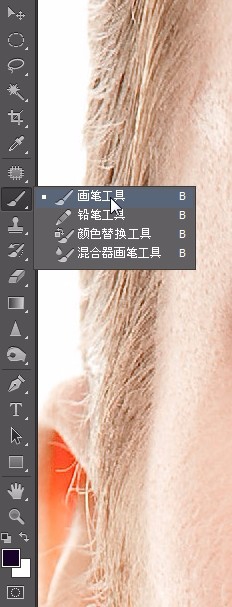

6、设定好后开涂,着重注意一下眼睛和鼻子的连接部分就可以了。记得要在选中蒙版图层的状态下涂哦。另一个眼睛也是按同样的步骤做。最后看一下只做了一只眼睛的对比效果图吧